
информатика_4 / Введение к интерфейсу Word 2007
.docxСправка: местоположение команд Word 2003 в Word 2007
В этой статье описываются основные элементы нового интерфейса Microsoft Office Word 2007, а также предоставляются списки команд, которые могут быть уже знакомы по Word 2003, и показывается, как получить те же самые результаты с помощью нового интерфейса Office Word 2007.
Важно. Эта статья должна использоваться только для получения быстрой справки. Она не предназначена для обучения.
В этой статье:
![]() Знакомство
с новым интерфейсом
Знакомство
с новым интерфейсом
![]() Добавление
команд на панель быстрого доступа
Добавление
команд на панель быстрого доступа
![]() Новое
местоположение знакомых команд
Новое
местоположение знакомых команд
Знакомство с новым интерфейсом
Office Word 2007 приобрел новый вид. В новом интерфейсе пользователя меню, панели инструментов и большинство областей задач из предыдущей версии Word заменены единым и интуитивно понятным механизмом. Новый интерфейс пользователя разработан для повышения эффективности работы в приложении Word, облегчения поиска средств, позволяющих решать разнообразные задачи, и освоения новых функциональных возможностей.
Данная статья рассчитана на опытных пользователей Word 2003 — сотрудников служб поддержки, специалистов по информационным технологиям и других пользователей, которые уже хорошо освоили интерфейс Word 2003 — тех, кому требуется быстро отыскать знакомые команды в Office Word 2007.
Пользовательский интерфейс «лента»
Основной заменой меню и панелей инструментов в Office Word 2007 служит «лента». Она разработана для облегчения доступа к командам и состоит из вкладок, связанных с определенными целями или объектами. Каждая вкладка, в свою очередь, состоит из нескольких групп взаимосвязанных элементов управления. По сравнению с меню и панелями инструментов «лента» вмещает значительно больше содержимого — кнопок, коллекций, элементов диалоговых окон и т. д.

![]() Вкладки
ориентированы на выполнение задач.
Вкладки
ориентированы на выполнение задач.
![]() Группы
на каждой вкладке разбивают задачу на
ее составляющие .
Группы
на каждой вкладке разбивают задачу на
ее составляющие .
![]() Кнопки
команд
в каждой группе служат для выполнения
команд или отображения меню команд.
Кнопки
команд
в каждой группе служат для выполнения
команд или отображения меню команд.
Вкладки появляются, когда они нужны для работы
Кроме стандартного набора вкладок, которые отображаются на «ленте» при запуске Office Word 2007, имеются вкладки еще двух типов, которые отображаются в интерфейсе в зависимости от выполняемой задачи.
Контекстные инструменты. Контекстные инструменты позволяют работать с элементом, который выделен на странице, например, с таблицей, изображением или графическим объектом. Если щелкнуть такой элемент, относящийся к нему набор контекстных вкладок, выделенный цветом, появится рядом со стандартными вкладками.

![]() Выделите
элемент в документе.
Выделите
элемент в документе.
![]() Названия
контекстных инструментов выделяются
цветом, а контекстные вкладки отображаются
рядом со стандартными вкладками.
Названия
контекстных инструментов выделяются
цветом, а контекстные вкладки отображаются
рядом со стандартными вкладками.
![]() Контекстные
вкладки содержат команды для работы с
выделенным в документе элементом.
Контекстные
вкладки содержат команды для работы с
выделенным в документе элементом.
Вкладки приложений. Вкладки приложений заменяют стандартный набор вкладок при переходе в определенные представления или режимы создания содержимого, например, «Предварительный просмотр».

Меню, панели инструментов и другие знакомые элементы
Наряду с вкладками, группами и командами, в Office Word 2007 для выполнения задач применяются и другие элементы. Эти элементы похожи на меню и панели инструментов, знакомые пользователям по предыдущим версиям Word.
Кнопка
Microsoft Office.
![]() Эта кнопка, расположенная в левом верхнем
углу окна приложения Word, служит для
вызова показанного здесь меню.
Эта кнопка, расположенная в левом верхнем
углу окна приложения Word, служит для
вызова показанного здесь меню.

Панель быстрого доступа. Панель быстрого доступа по умолчанию расположена в верхней части окна приложения Word и предназначена для быстрого доступа к наиболее часто используемым функциям. Панель быстрого доступа можно настраивать, добавляя в нее новые команды.

Кнопки вызова диалоговых окон. Кнопки вызова диалоговых окон — это маленькие значки, которые могут отображаться в некоторых группах. По нажатию такой кнопки открывается соответствующее диалоговое окно или область задач, содержащая дополнительные параметры, связанные с данной группой.

Добавление команд на панель быстрого доступа
Некоторые команды Word 2003 доступны в Office Word 2007 только из полного списка команд в диалоговом окне Параметры Word. Для использования этих команд в Office Word 2007 их следует предварительно добавить на панель быстрого доступа. Для этого выполните следующие действия:
-
Нажмите кнопку Microsoft Office
 ,
а затем щелкните Параметры
Word.
,
а затем щелкните Параметры
Word.
-
В списке слева выберите пункт Настройка.
-
В раскрывающемся списке Выбрать команды из щелкните Все команды.
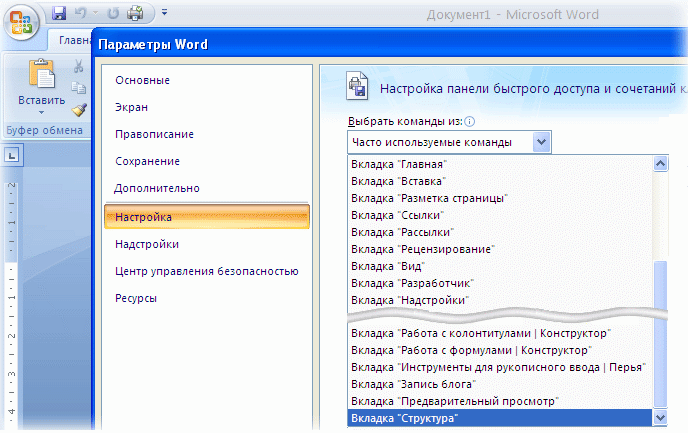
-
В поле Настройка панели быстрого доступа выберите вариант Для всех документов (по умолчанию) или определенный документ.
-
Выберите нужную команду, а затем нажмите кнопку Добавить.
Повторите эти действия для каждой команды, которую нужно добавить.
-
С помощью кнопок со стрелками, Вверх и Вниз расположите команды на панели быстрого доступа в нужном порядке.
-
Нажмите кнопку OK.
Новые местоположения знакомых команд
Чтобы найти местоположение меню и команд в Office Word 2007, откройте журнал сопоставления команд на «ленте» Word. Инструкции на первой вкладке журнала содержат советы по настройке программы, поиску данных и печати сведений.
Функциональные клавиши
|
Справка |
> |
(F1) Справка |
|
Переместить текст |
> |
(F2) Переместить текст |
|
Добавить автотекст |
> |
(F3) Добавить автотекст |
|
Повторить |
> |
(F4) Повторить |
|
Перейти |
> |
(F5) Перейти |
|
Другая область |
> |
(F6) Другая область |
|
Правописание... |
> |
(F7) Правописание |
|
Функциональная клавиша 8 |
> |
(F8) Выделение |
|
Обновить поле |
> |
(F9) Обновить поля |
|
Перейти к меню |
> |
(F10) Перейти к меню |
|
Следующее поле |
> |
(F11) Следующее поле |
|
Сохранить как |
> |
(F12) Сохранить как |
